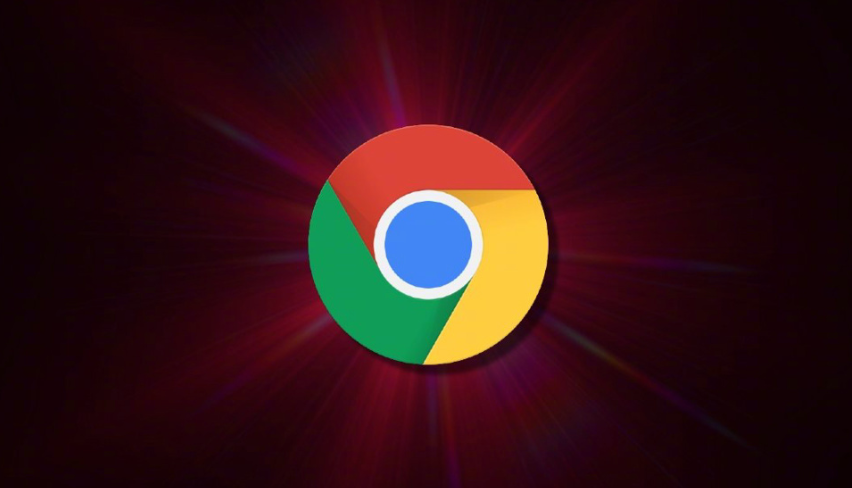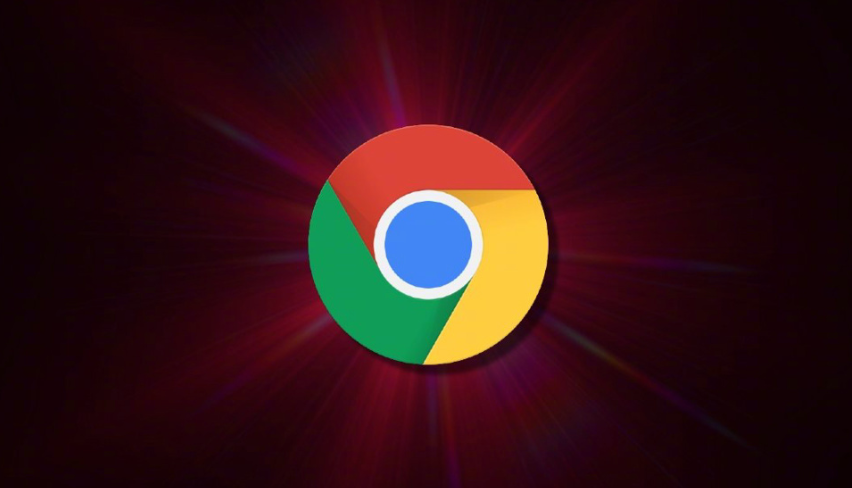
在日常的网络浏览过程中,我们经常会遇到网页加载缓慢的情况。这可能是因为页面中的一些资源(如图片、脚本、样式表等)没有进行有效的异步加载。本文将详细介绍如何在Chrome浏览器中优化网络请求的异步加载,以提升网页的加载速度和用户体验。
一、什么是异步加载?
异步加载是一种非阻塞的网页元素加载方式。传统的同步加载会等待所有资源加载完成后才呈现给用户,而异步加载则允许网页先显示出来,再在后台加载剩余的资源。这种方式可以显著减少用户等待时间,提高页面响应速度。
二、为什么需要优化异步加载?
1. 提升用户体验:快速的页面加载能够减少用户的等待时间,提高网站的访问量和用户满意度。
2. 改善SEO:搜索引擎优化(SEO)对网站的性能有很高的要求,快速加载的网页更容易获得较高的排名。
3. 减少资源消耗:合理的异步加载可以减少服务器和客户端的资源消耗,降低带宽占用。
三、如何在Chrome浏览器中优化异步加载?
1. 使用Lazy Loading技术
Lazy Loading(懒加载)是一种常见的异步加载技术,主要用于图片和视频等大文件的加载。通过设置`loading="lazy"`属性,可以让浏览器在滚动到页面特定部分时才加载这些资源。
步骤:
1. 找到需要延迟加载的图片或视频元素。
2. 在HTML标签中添加`loading="lazy"`属性,如下所示:

2. 利用JavaScript实现异步加载
除了HTML原生支持的懒加载外,还可以通过JavaScript手动控制资源的加载时机。这种方法适用于更复杂的场景,比如动态内容或第三方库。
示例代码:
javascript
window.addEventListener('scroll', function() {
var lazyImages = document.querySelectorAll('img[data-src]');
if (lazyImages.length > 0) {
var windowHeight = window.innerHeight;
lazyImages.forEach(function(img) {
if (img.getBoundingClientRect().top < windowHeight) {
img.src = img.getAttribute('data-src');
img.removeAttribute('data-src');
}
});
}
});
3. 使用现代框架和库
许多现代前端框架和库已经内置了对异步加载的支持,例如React、Vue.js等。使用这些框架不仅可以简化开发过程,还能自动处理很多性能优化问题。
示例(以React为例):
jsx
import React, { useEffect } from 'react';
const LazyComponent = () => {
useEffect(() => {
const script = document.createElement('script');
script.src = 'path/to/your/script.js';
document.body.appendChild(script);
}, []);
return
Lazy loaded content
;
};
export default LazyComponent;
四、注意事项
1. 合理使用缓存:确保浏览器能够缓存已加载的资源,避免重复请求。
2. 监控性能指标:定期检查网站的性能指标,如首次内容绘制时间(FCP)、首次有意义的绘制时间(FMP)等。
3. 兼容性测试:确保异步加载方案在不同浏览器和设备上都能正常工作。
五、总结
通过上述方法,我们可以在Chrome浏览器中有效地优化网络请求的异步加载,从而提升网页的加载速度和用户体验。无论是使用简单的HTML属性,还是借助JavaScript和现代框架,都能够帮助我们更好地管理页面资源,实现更快、更流畅的网页浏览体验。希望本文能对你有所帮助,祝你在网站优化的道路上越走越远!